Hogyan készítsünk névjegykártyát a Photoshopban


Névjegykártyák biztosítják az első és néhatartós benyomás a potenciális ügyfelek és kollégák számára. Rengeteg olyan webhely van odakint, amelyek előre elkészített sablonokat kínálnak, ahol csak be kell írnia az információkat és nyomtatni kell a nyomtatást, de mi van, ha valami egyediabbat szeretne? A Photoshop egy a sok eszköz közül, amely kiválóan alkalmazza pontosan ezt; egyedi névjegykártyák. Ebben a nagyszerű oktatóanyagban áttekintjük a névjegykártya tervezésének alapjait az Adobe Photoshop szoftverében.
1. lépés
Nyissa meg a Photoshop szoftvert, és hozzon létre egy új fájlt. Az, amit ebbe az ablakba helyezünk, azért fontos, mert felkészíti a kiváló minőségű és a megfelelő méretű kártyák kinyomtatására.
A névjegykártya standard mérete 3.5 in (w) x 2 in (H). De azt is szeretnénk hagyni, hogy teret hagyjunk a nyomtatásnak, ezért hozzáadunk egy a 0,3 in fehér szegély a szélek körül. Azt is szeretnénk használni, ha a CMYK színt 300 pixel / hüvelyk felbontásban állítjuk be, hogy nyomataink kiváló minőségűek legyenek.
Összefoglalva: ha szabványos méretű névjegykártyát szeretne:
- Szélesség = 3,8 hüvelyk
- Magasság = 2,3 hüvelyk
- Felbontás = 300
- Színmód = CMYK szín, 16 bit.
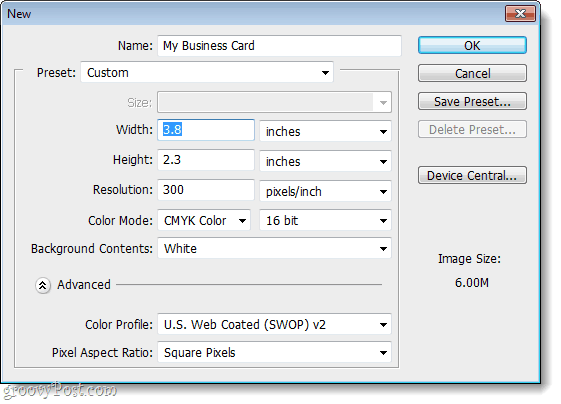
2. lépés
Most össze kell állítanunk néhány útmutatót, hogy névjegykártyánk a megfelelő mérésekkel járjon. Mivel maga a kártya 3,5 in x 2 in, és a vászonunk is 3,8 x 2,3 hüvelyk, hozzá kell adnunk egy .15 szegélyt minden oldalról. Ehhez 4 vizuális útmutatót fogunk használni.
Ezt csináld meg kettyenés a Kilátás menü és választ Új útmutató… És állítsa be a pozíciót 0,15 in az első útmutatóhoz. Ismételje meg ezt, így van egy készlet vízszintes és függőleges.
Ezután, ha elvégezted az első kettőt, használnod kell néhány matematikai készséget. A következő függőleges útmutatóhoz 3,65 in, és a következő vízszintes útmutatóhoz 2.15 in. Ennek 4 kék útmutatót kell adnia egyenlő arányban a vászon körül.
A lépés összefoglalása:
- Menj Nézet> Új útmutató
- 1. útmutató = vízszintes 0,15 hüvelyk
- 2. útmutató = függőleges 0,15 hüvelyk
- 3. útmutató = Vízszintes 3.65 hüvelyk
- 4. útmutató = függőleges 2,15 in
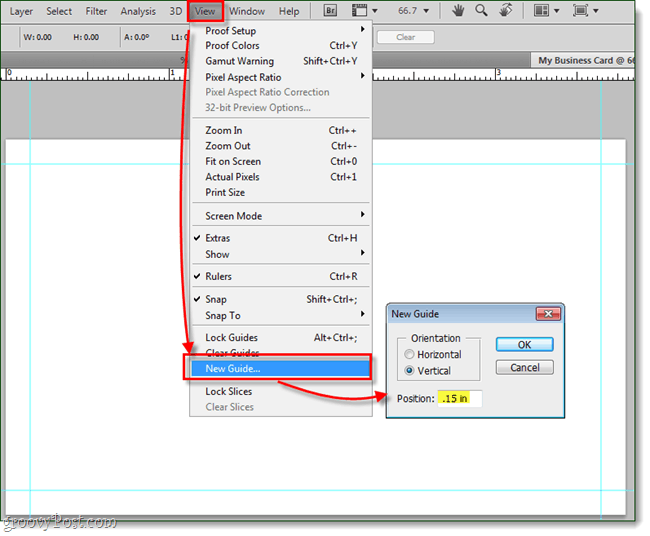
3. lépés
Ezen a ponton ez teljesen opcionális, de szeretem adjunk hozzá egy lekerekített téglalapot az iránymutatásokhoz, tehát vizuális vázlatom van a kártyámról.
Ezután további néhány útmutatást fogunk hozzáadni, amelyek segítenek abban, hogy a kártya kialakítása tiszta és központos legyen.
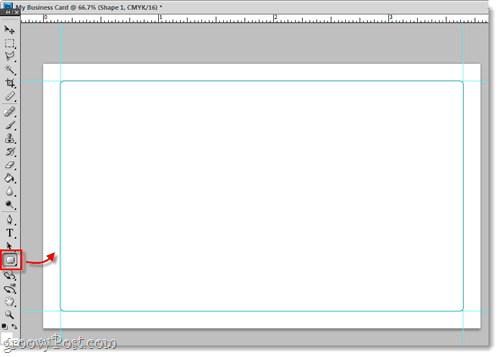
Ugyanúgy, mint korábban, néhány iránymutatást fogunk hozzáadni, amelyek pontosan megfelelnek 0,15 in közelebb a vászon közepéhez, amelyet akorábbi. Azért csinálom, mert akkor a kártya összes szövegét és grafikáját ezen a területen kell tartani. Miért? Néhány ok: az első az, hogy ha a kártya széle megsérül, akkor nem akarja, hogy potenciális ügyfele elveszítse a lényeges információkat. Továbbá, ha később meg kell szabadulnia a külső szélektől, akkor ezeket a belső vezetőket használhatja a vérzés problémájának megelőzésére. Végül, ez csak teszi a kártya professzionálisabbá.
Ezen útmutatók mérése a következő:
- 1. útmutató = vízszintes 0,3 hüvelyk
- 2. útmutató = függőleges 0,3 hüvelyk
- 3. útmutató = Vízszintes 3.5 hüvelyk
- 4. útmutató = függőleges 2 hüvelyk
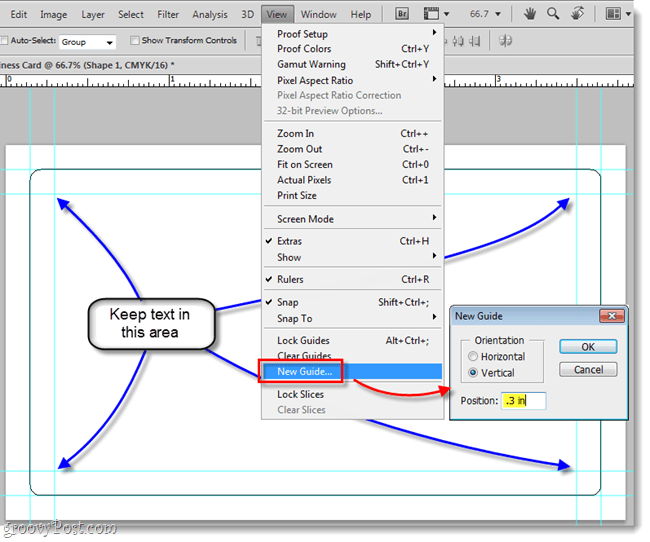
4. lépés
Most, hogy elkészítettük útmutatásainkat, elkezdhetjüktervezés! Ez a szórakoztató rész, tegye bele bármilyen grafikát, szlogeneket, telefonszámot, nevet, címet, címet - csak dobjon el mindent, amit tud, amit használni szeretne a kártya vászonján.
Miközben dolgokat ad hozzá, rendeljen megfelelő réteget a rétegeknek. Ez megőrzi a Photoshop fájlt, és lehetővé teszi a könnyű változtatásokat.
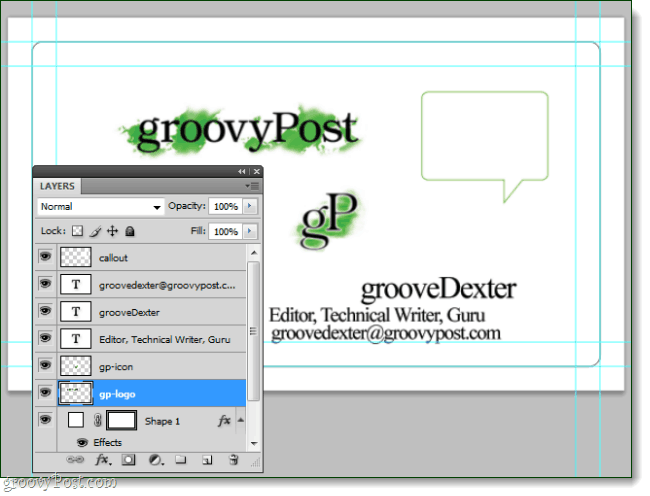
Ezen a ponton továbblépünk és létrehozunkkétrétegű csoportok (mappák), ez lehetővé teszi a kártya elülső és hátuljának egy Photoshop-fájlba történő megtervezését. És most, amikor csoportokat állítottunk fel, ha van valami, amit tud valamit csak az elülső részről vagy csak a hátulról - csak dobja bele az egyik mappába! Más elemek, amelyeket mindkét oldalon használ, csak maradhat teljesen a mappákból.
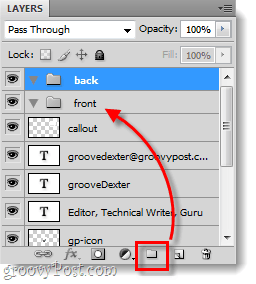
5. lépés
Most a fennmaradó rész mind a kreatív folyamat része. A névjegykártyáját egyszerűen fehérként láthatja el logójával és elérhetőségi adataival, vagy megpróbálhat valamivel kedveskedni.
Az alábbiakban néhány percet eltöltöttem az egyedi betűtípusokkal, a méretezéssel, a pozicionálással, az alakzatokkal és a színátmenetekkel. Az eredmény? Valami groovy!
Mivel korábban elválasztottuk az elülső és a hátsó réteget, most mindössze annyit kell tennem, hogy mindkét oldalát elrejtsem, vagy elrejtem bármelyik mappát, és a többi láthatóvá válik.

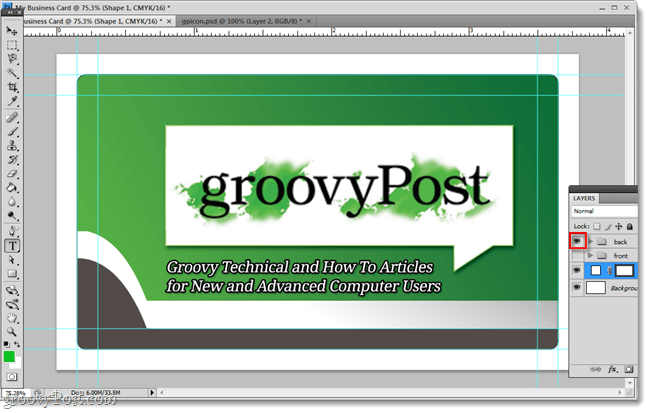
Kész!
Most a névjegykártya készen áll a nyomtatásra. Csak annyit kell tennie, hogy beszerez egy jó minőségű nyomtatót, vagy vegye fel a kapcsolatot a nyomtatóval, és kérdezze meg tőlük, hogy milyen formában szeretné elküldeni a kártyáját.
Ha szeretné megtudni, hogyan lett kialakítva ez a névjegykártya, itt töltheti le a PSD-fájlt.










Szólj hozzá